Kişiselleştirmeden satıcılar için satış hızlandırıcı ayarlarını yapılandırma
Kişiselleştirilmiş satış hızlandırıcı ayarları, satıcıların bir etkinliği tamamladığınızda ne olacağını belirlemesini sağlar.
Lisans ve rol gereksinimleri
| Gereksinim türü | Olmazsa olmaz |
|---|---|
| Lisans | Dynamics 365 Sales Premium veya Dynamics 365 Sales Enterprise Daha fazla bilgi: Dynamics 365 Sales fiyatlandırması |
| Güvenlik rolleri | Sistem Yöneticisi Daha fazla bilgi: Önceden tanımlanmış güvenlik rolleri hakkında |
Neleri yapılandırabilirsiniz?
Yönetici veya sıra yöneticisi olarak, satıcıların deneyimlerini aşağıdaki seçenekler aracılığıyla sıraları yapılandırıp kişiselleştirebilirsiniz:
Satıcı müsaitlik durumu
İş listesi etkinliklerinin yalnızca iş günlerini hesaba katarak ve çalışılmayan günleri hariç tutarak iş yükünü en iyi duruma getirmek için satıcıların müsaitliğini yapılandırın. Ayrıca, satıcılar için çalışma gün veya saatlerini tanımlamak üzere takvim türünü seçebilirsiniz. Buna ek olarak, bekleme süresi adımı hafta sonlarını dikkate alır ve etkinlik zamanlamasını buna göre hesaplar.
Örneğin, geliştirilmiş takvim ve bekleme süresi hesaplamasını anlamak için aşağıdaki senaryolara göz atalım:
- Takvim seçimi ile iş akışı aşağıdaki gibi çalışır:
- 1. Görev: Müşteriye giriş e-postası gönderme (Çarşamba)
- 2. Görev: Üç gün sonra bir arama ile izleme (Görev, takip eden iş günü olan Pazartesi günü görüntülenir).
- Geliştirilmiş takvim ve bekleme süresi hesaplaması ile iş akışı aşağıdaki gibi çalışır:
- 1. Görev: Müşteriye giriş e-postası gönderme (Çarşamba)
- 2. Görev: Üç gün sonra bir arama ile izleme (Görev, bekleme süresinin hafta sonlarını çalışma dışı günler olarak kabul ettiği göz önünde bulundurularak takip eden Salı günü görüntülenir).
Not
1 Nisan 2024'ten itibaren satıcının müsaitlik durumunu Outlook üzerinden ayarlayamazsınız. Daha fazla bilgi: Outlook takvimini kullanarak satıcının müsaitlik durumunu ayarlama özelliğinin kullanımdan kaldırılması
Aşağıdaki adımları izleyin:
Satış uygulamanızda oturum açın ve sayfanın sol alt köşesinde Alanı değiştir
 >Sales Insights ayarları'na gidin.
>Sales Insights ayarları'na gidin.Site haritasında Satış hızlandırıcı altında Sıra'yı seçin.
Sıralar sayfasında Ayarlar'ı seçin.
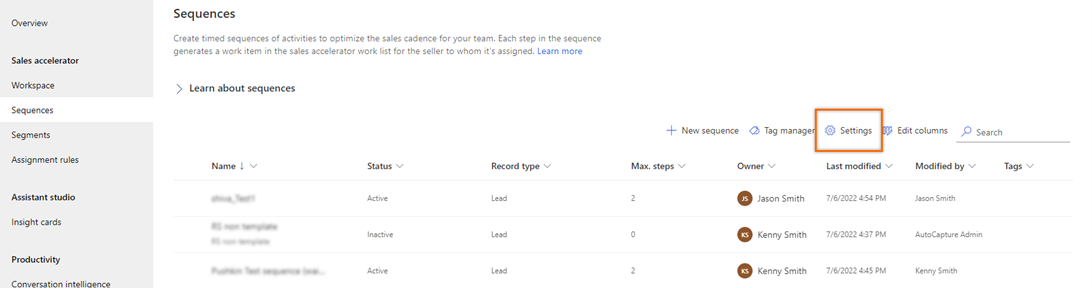
Ayarlar sayfasında Satıcı müsaitlik durumu'nu seçin.
Satıcı müsaitlik ayarları geçiş düğmesini açın.
Satıcılar, kişisel ayarlardaki Dynamics 365 takvimi aracılığıyla çalışma saatlerini, izin saatlerini ve çalışma dışı saatleri yapılandırabilir. Satıcıların çalışma müsaitliğinin yapılandırılması hakkında daha fazla bilgi için bkz. Çalışma müsaitliğinizi yapılandırma.
Bekleme süresi hesaplaması seçiminin altında, Bekleme süresi hesaplaması seçeneğini belirleyin, burada sıra adımları satıcının çalışma haftasını ve iş günlerine göre ayarlanacak etkinlikler için çalışma saatlerini dikkate alır.
Not
Sıralama adımlarının haftanın tüm günlerini dikkate almasını istiyorsanız bekleme süresi hesaplaması seçeneğini belirlemeyin.
Bekleme süresi etkinliğinin çalışma dışı saatleri atlaması ve bir sonraki çalışma gününe taşıması için seçeneği belirleyin. Örneğin, satıcı hafta sonlarını çalışma dışı saatler olarak yapılandırır ve bekleme süresi etkinliği Cumartesi gününe denk gelir. Bekleme süresi hesaplama seçeneği etkinleştirildiğinde Cumartesi gününe (çalışma saatleri dışında) planlanan bekleme süresi etkinliği, takip eden çalışma gününe (Pazartesi) taşınır ve ardından diğer etkinlikler tanımlandıkları sırayla taşınır. Seçili olduğunda bekleme süresi hesaplaması seçeneği tüm sıralar için etkinleştirilir. Ancak, bekleme süresi hesaplaması seçeneğini bir sıra için devre dışı bırakmak isterseniz aşağıdaki adımları uygulayın:
Sırayı açın.
Sıra sayfasında Seçenekler seçeneğini belirleyin.
Not
Seçenekleri düzenlemeden önce sırayı devre dışı bırakın.
Sıra seçenekleri bölmesinde, Bekleme süresi hesaplaması bölümü altında Çalışma dışı günleri atla onay kutusunun işaretini kaldırın.
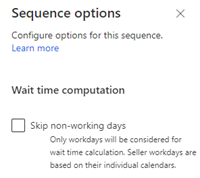
Kaydet'i seçin.
Sıra etkinlikleri
Satıcıların yaklaşan sıra adımları için otomatik olarak bağlantılı etkinlikler oluşturmak üzere dizi adımları ve etkinlikleri bağlamayı yapılandırın. Bağlantılı etkinlikler, sonraki sıra adımı için satıcı zaman çizelgelerine eklenir.
Aşağıdaki adımları izleyin:
Satış uygulamanızda oturum açın ve sayfanın sol alt köşesinde Alanı değiştir
 >Sales Insights ayarları'na gidin.
>Sales Insights ayarları'na gidin.Site haritasında Satış hızlandırıcı altında Sıra'yı seçin.
Sıralar sayfasında Ayarlar'ı seçin.
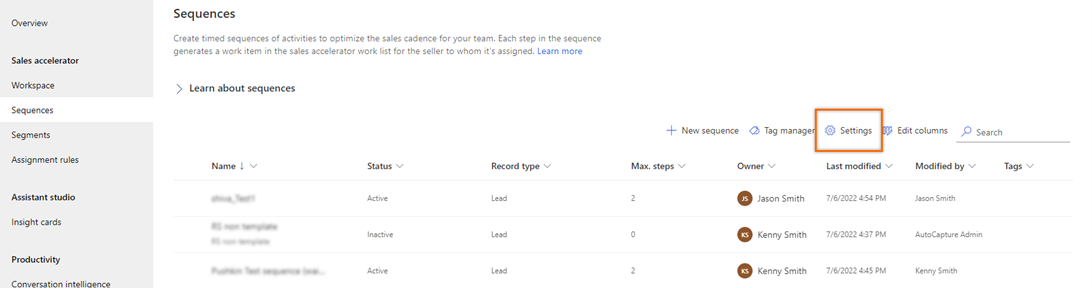
Ayarlar sayfasında Sıra etkinlikleri'ni seçin.
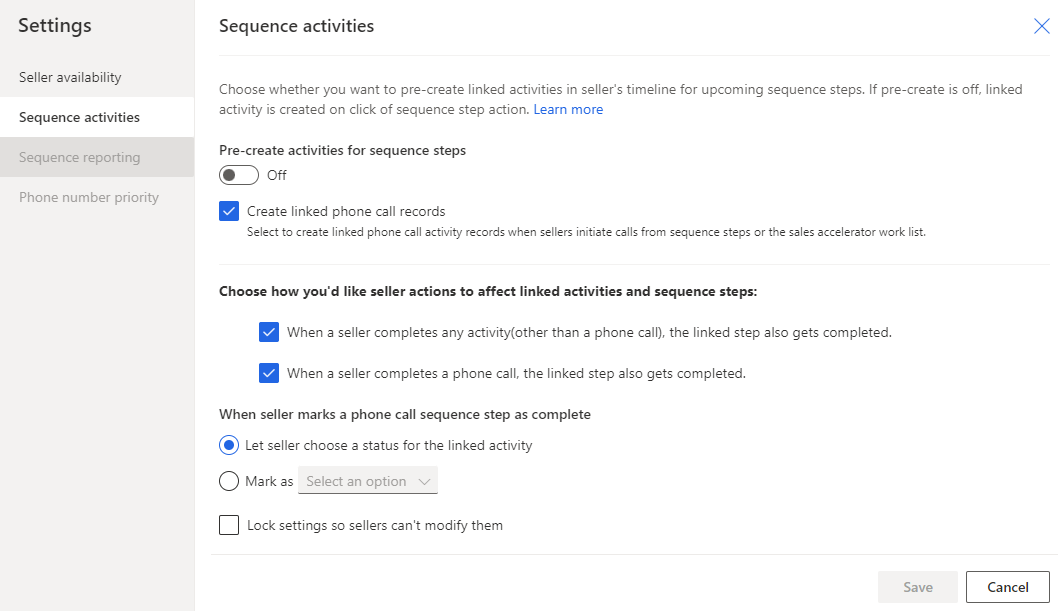
Bağlantılı Etkinlikler Oluştur düğmesini açın.
Telefon sistemi olarak Dynamics 365 kanal tümleştirme çerçevesi kullanırken yinelenen bir Telefon Görüşmesi aktivitesi oluşturmaktan kaçınmak için Telefon Görüşmesi Aktivitelerini Dışta Tut onay kutusunu seçin. Bu seçeneği belirlemezseniz zaman çizelgesinde yinelenen bir telefon görüşmesi etkinliği oluşturulur ve adım kayıtta tamamlanmayı beklerken yinelenen bir etkinlik oluşturulur.
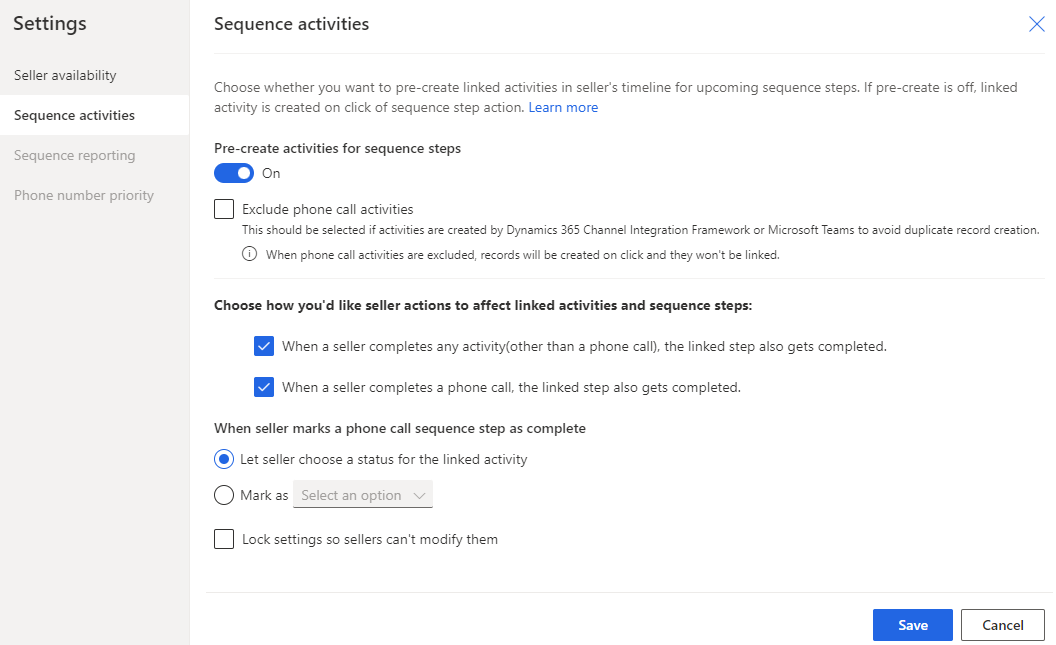
Not
Devre dışı bırakıldığında, etkinlikler otomatik olarak oluşturulmaz. Ancak, etkinlikler yalnızca satıcılar Sıradaki arabirim öğesini seçtiğinde zaman çizelgesinde oluşturulur.
Adımları ve etkinlikleri yapılandırın. Satıcıların adımlarda gerçekleştirdiği eylemlerin bağlantılı etkinlikleri ve sıra adımlarını nasıl etkileyeceğini seçebilirsiniz.
Eylem Açıklama Satıcı herhangi bir etkinliği (telefon görüşmesi dışında) tamamladığında bağlantılı adım da tamamlanır. Bu onay kutusunu seçtiğinizde ve zaman çizelgesi üzerinden etkinliği tamamladığınızda, bu etkinlikle ilgili dizi adımı otomatik olarak tamamlandı olarak işaretlenir. Satıcı bir telefon görüşmesini tamamladığında bağlantılı adım da tamamlanır. Bu onay kutusunu seçtiğinizde ve zaman çizelgesi üzerinden bir telefon görüşmesi yaptığınızda, bu etkinlikle ilgili dizi adımı otomatik olarak tamamlandı olarak işaretlenir. Satıcı telefon görüşmesi sıra adımını tamamlandı olarak işaretlediğinde Satıcılar dizi adımında bir telefon görüşmesi etkinliğini tamamladıkları zaman, satıcıların etkinliğin durumunu girmelerine izin vermeyi veya kuruluşunuz için tanımlanmış varsayılan bir değeri girmeyi seçebilirsiniz. Not
Satıcıların sıra etkinlikleri yapılandırmalarını güncelleştirmelerine izin vermemek için Ayarları kilitleyerek satıcıların değiştirmesini engelle onay kutusunu seçin.
Kaydet'i seçin.
Sıra raporlama
Satış yöneticinizin takımın geçmiş çalışma ölçümleri ile ana performans göstergelerini (KPI'lar) ve sıra istatistikleri sayfasını görüntüleyip anlamasına yardımcı olmak için satış hızlandırıcı raporları seçeneğini etkinleştirin.
Aşağıdaki adımları izleyin:
Satış uygulamanızda oturum açın ve sayfanın sol alt köşesinde Alanı değiştir
 >Sales Insights ayarları'na gidin.
>Sales Insights ayarları'na gidin.Site haritasında Satış hızlandırıcı altında Sıra'yı seçin.
Sıralar sayfasında Ayarlar'ı seçin.
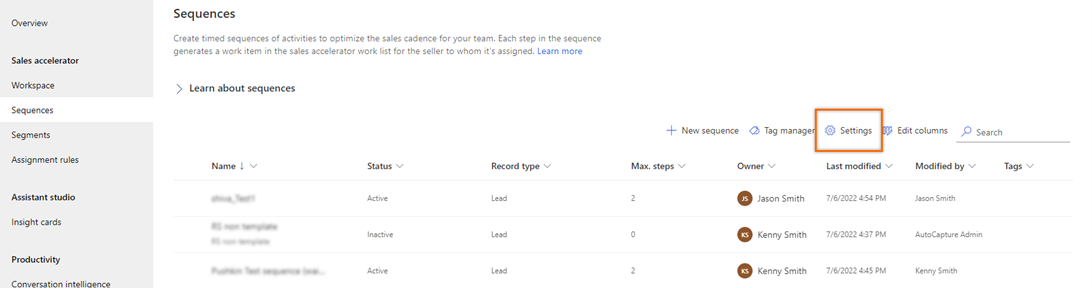
Ayarlar sayfasında Sıra raporlama'yı seçin.
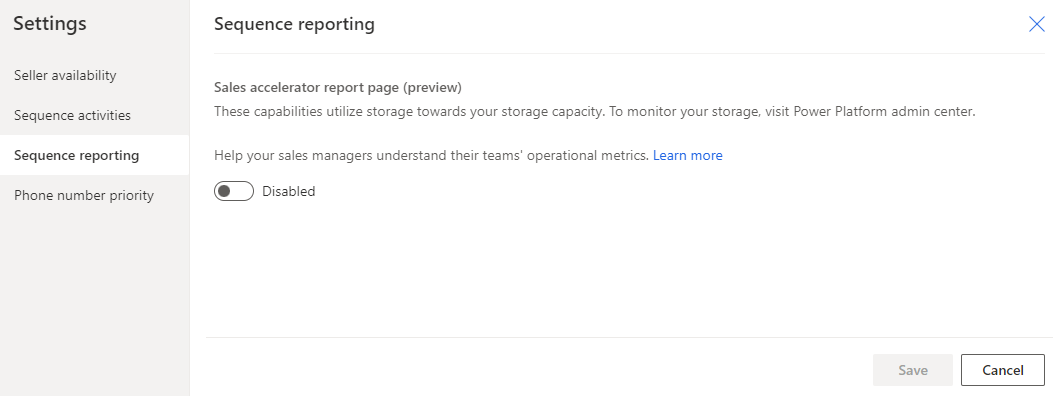
Geçiş düğmesini açın.
Onay iletisinde Etkinleştir'i seçin.
Varsayılan olarak, satış yöneticisi ve sıra yöneticisi rollerine sahip kullanıcılar raporları görüntüleyebilir. Diğer rollere görüntüleme erişimi vermek için satış hızlandırma raporları tablosu için kuruluş düzeyinde okuma erişimi sağlayın. Daha fazla bilgi: Güvenlik rolleri ve ayrıcalıklar
Not
Seçeneği etkinleştirdikten sonra, uygulamanın verileri raporlarda görüntülemesi 24 saate kadar sürebilir. Ardından, raporlar 24 saatte bir yenilenir. Satış hızlandırma raporu sayfasının sağ üst köşesinde son güncelleştirme tarihini görüntüleyebilirsiniz.
Satış yöneticilerinin nasıl kullandıklarını öğrenmek için:
- Ölçümleri ve KPI'ları nasıl kullandığını öğrenmek için Satış hızlandırma raporunu anlama bölümüne gidin.
- Sıra istatistikleri için Sıra istatistiklerini anlama bölümüne gidin.
Telefon numarası önceliği
Kuruluşunuzda bir telefon sistemi yapılandırıldığında, satıcılar doğrudan satış hızlandırıcı özelliğinden arama yapabilir. Telefon numarası önceliği altında varsayılan, Fallback1 ve Fallback2 için telefon numaralarını seçin. Satıcılar bir sıra adımı veya iş listesi aracılığıyla çağrı başlattığında softphone, telefon numaralarını listelendikleri sırayla seçer.
Örneğin, Varsayılan bölümünde İş Telefonu, Temel1 bölümünde Cep Telefonu ve Temel2 bölümünde Ev Telefonu'nu seçebilirsiniz. Satıcılar bir çağrı başlattıklarında, eğer mevcutsa Varsayılan seçeneğindeki numara aranır. Mevcut değilse, çağrı sonraki seçeneğe gider.
Aşağıdaki adımları izleyin:
Satış uygulamanızda oturum açın ve sayfanın sol alt köşesinde Alanı değiştir
 >Sales Insights ayarları'na gidin.
>Sales Insights ayarları'na gidin.Site haritasında Satış hızlandırıcı altında Sıra'yı seçin.
Sıralar sayfasında Ayarlar'ı seçin.
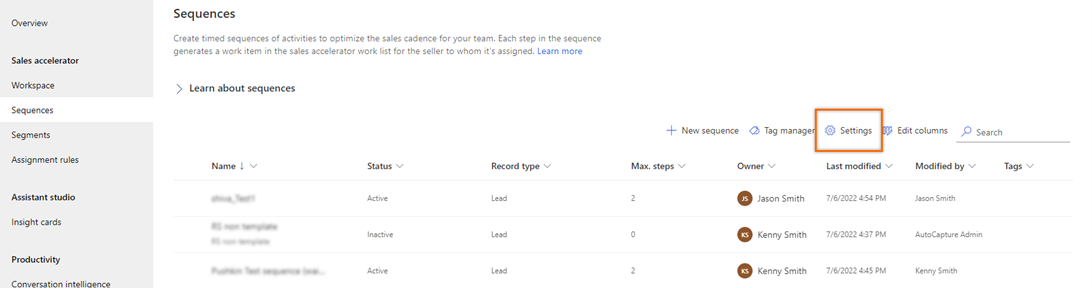
Ayarlar sayfasında Telefon numarası önceliği'ni seçin.
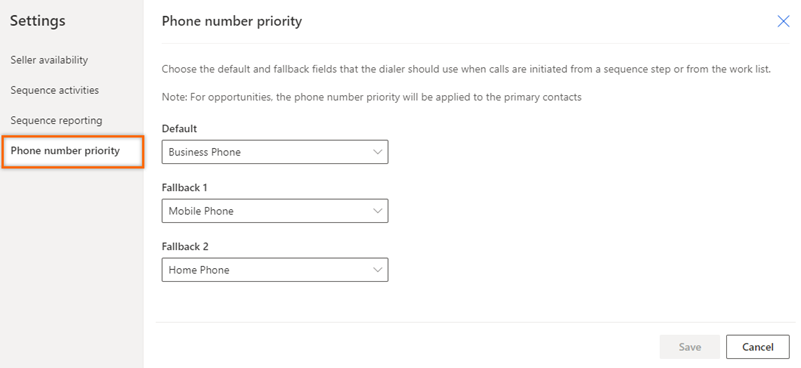
Varsayılan, Temel 1 ve Temel 2 için telefon numarası seçeneklerini belirleyin.
Kaydet'i seçin.
Not
Fırsatlarda telefon numarası önceliği birincil ilgili kişilere uygulanır.
Uygulamanızda seçenekleri bulamıyor musunuz?
Bunun üç nedeni olabilir:
- Gerekli lisansa veya role sahip değilsiniz. Bu sayfanın üst kısmındaki Lisans ve rol gereksinimleri bölümünü kontrol edin.
- Yöneticiniz özelliği açmamıştır.
- Kuruluşunuz özel bir uygulama kullanıyordur. Tam adımlar için yöneticinize başvurun. Bu makalede açıklanan adımlar, kullanıma hazır Satış Merkezi ve Sales Professional uygulamalarına özgüdür.